【kqbd premier league】Gợi ý 3 cách khôi phục tin nhắn SMS trên Samsung
(VTC News) - Đừng lo lắng! Trong bài viết này, chúng tôi sẽ gợi ý cho bạn 3 cách hiệu quả để khôi phục tin nhắn SMS trên điện thoại Samsung. Bất kể bạn là người dùng thông thường hay người đam mê công nghệ, những phương pháp này sẽ giúp bạn tìm lại những tin nhắn quý giá một cách dễ dàng. (Ảnh minh họa) 1. Khôi phục tin nhắn SMS bằng Samsung Cloud Samsung Cloud là dịch vụ lưu trữ đám mây của Samsung, giúp bạn sao lưu và đồng bộ hóa dữ liệu. Dưới đây là các bước để khôi phục tin nhắn SMS: Bước 1: Mở cài đặt Truy cập vào "Cài đặt" trên điện thoại Samsung của bạn. Bước 2: Tìm kiếm Samsung Cloud Cuộn xuống và nhấn vào "Tài khoản và sao lưu," sau đó chọn "Samsung Cloud". Bước 3: Khôi phục dữ liệu Chọn "Khôi phục dữ liệu", tại đây bạn sẽ thấy danh sách các loại dữ liệu đã sao lưu. Chọn "Tin nhắn" và nhấn "Khôi phục". Phương pháp này rất tiện lợi nếu bạn đã kích hoạt Samsung Cloud và đã sao lưu tin nhắn trước khi xóa chúng. 2. Sử dụng phần mềm khôi phục dữ liệu Có nhiều phần mềm khôi phục dữ liệu bên thứ ba có thể giúp bạn khôi phục tin nhắn SMS. Dưới đây là hai ứng dụng phổ biến: Phần mềm Dr.Fone - Data Recovery Dr.Fone là một trong những phần mềm khôi phục dữ liệu nổi tiếng nhất. Bước 1: Tải và cài đặt Dr.Fone Truy cập trang web của Dr.Fone và tải phần mềm về máy tính. Sau đó, cài đặt theo hướng dẫn. Bước 2: Kết nối thiết bị Kết nối điện thoại Samsung của bạn với máy tính bằng cáp USB. Bước 3: Quét dữ liệu Chọn chế độ "Khôi phục" và bắt đầu quét điện thoại của bạn. Sau khi quét xong, bạn sẽ thấy danh sách các tin nhắn đã xóa. Bước 4: Khôi phục Chọn các tin nhắn bạn muốn khôi phục và nhấn "Khôi phục". Tenorshare UltData for Android Đây là một phần mềm khôi phục dữ liệu khác cũng rất hiệu quả. Bước 1: Tải và cài đặt Tương tự như Dr.Fone, bạn cần tải và cài đặt Tenorshare UltData từ trang web chính thức. Bước 2: Kết nối thiết bị Kết nối điện thoại Samsung với máy tính qua cáp USB. Bước 3: Quét và khôi phục Chọn "Khôi phục tin nhắn" và bắt đầu quét. Khi quá trình hoàn tất, chọn tin nhắn bạn muốn khôi phục và nhấn "Khôi phục". 3. Sử dụng Google Drive Nếu bạn đã bật tính năng sao lưu tự động bằng Google Drive, bạn có thể khôi phục tin nhắn của mình dễ dàng: Bước 1: Mở cài đặt Truy cập vào "Cài đặt" trên điện thoại Samsung. Bước 2: Sao lưu & khôi phục Chọn "Sao lưu và khôi phục" rồi chọn "Khôi phục dữ liệu". Bước 3: Chọn tài khoản Google Chọn tài khoản Google mà bạn đã sao lưu dữ liệu. Bước 4: Khôi phục tin nhắn Chọn "Tin nhắn" từ danh sách các loại dữ liệu đã sao lưu và nhấn "Khôi phục". Phương pháp này yêu cầu bạn phải sao lưu dữ liệu thường xuyên và có kết nối internet ổn định.Bạn vô tình xóa mất tin nhắn SMS quan trọng và không biết làm thế nào để khôi phục chúng?ợiýcáchkhôiphụctinnhắnSMStrêkqbd premier league
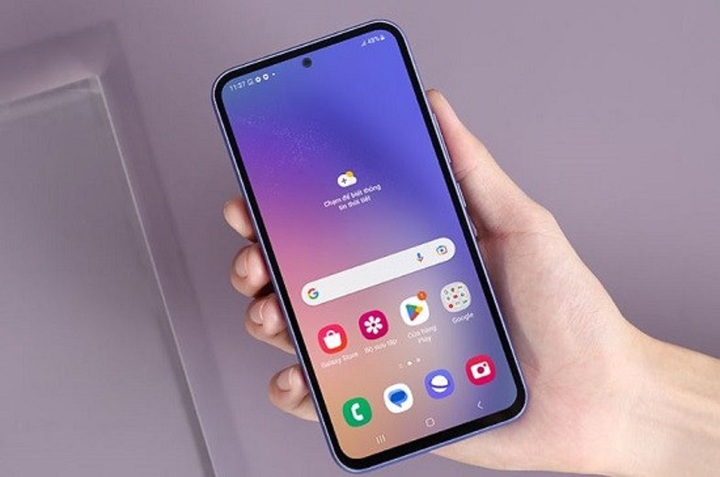
相关推荐
-
Điều hành xuất khẩu gạo: Cần tăng cường sự phối hợp và trách nhiệm
-
Tài xế được cấp lại bằng lái xe tối đa mấy lần?
-
Lamborghini Aventador S hơn 40 tỷ lần đầu xuống phố Sài Gòn
-
Ô tô giá 350 triệu bị “phạt nguội”... 148 triệu đồng!
-
Nga, Thổ Nhĩ Kỳ, Iran nhất trí vai trò của định dạng Astana ở Syria
-
Với 40 triệu đồng, bạn có thể mua xe ô tô cũ chính hãng nào?
- 最近发表
-
- Lý do dừng đấu giá giữa chừng biển số ô tô 65A
- Xe độ Suzuki GSX
- Bao giờ đường phố Việt Nam lại tràn ngập xe Lada, Volga, U
- Ngồi trên ô tô thản nhiên vứt rác ra đường: Hình ảnh không thể chấp nhận
- 90 triệu dân, 128 triệu thuê bao di động
- Nỗi khổ mang tên... siêu xe
- Vì sao các dòng ô tô lắp ráp trong nước đua nhau ‘rớt’ giá?
- Phú Thọ: Sẽ tuyển dụng đặc cách hết số lượng giáo viên mầm non đủ điều kiện
- Nổ lớn tại hầm chung cư ở Bình Dương, nguyên nhân từ bóng đèn
- Cô gái lao siêu xe 7 tỷ đồng xuống ao vì mải đọc tin nhắn
- 随机阅读
-
- Bắt nóng nghi phạm cướp tiệm vàng ở Hà Nội ngay khi vừa gây án
- Cận cảnh mẫu xe 'kỳ quặc' của Honda, nhỏ gọn nhưng đắt ngang SH
- Cần tiếp tục đổi mới tư duy, nhận thức về giáo dục đại học
- Tài xế xe khách khoanh hai tay sau gáy, lái xe 'như bay' trên phố
- Tàu hàng làm đứt đường điện 35 KV, mất điện toàn đảo Cát Bà
- Khuyến mãi cho khách hàng mua xe Innova
- 10 bộ phận hay hỏng trên xe ô tô
- Ô tô đỗ chắn lối đi, huy động cả nhà khiêng vào lề đường
- Xe mô tô phân khối lớn tông container, nam thanh niên tử vong
- Muốn xe ăn xăng ít, hãy thử ngay 5 cách sau
- Siêu xe gần 3 triệu USD khốn đốn vì... gờ giảm tốc
- Suzuki 'xì po' độ 200 triệu tiền đồ chơi tại Cần Thơ
- Thêm 79 bệnh được chuyển tuyến khám chữa bệnh bảo hiểm y tế 1 năm/lần
- Thiết bị chuyển điện xe i
- Mẫu xe nào sẽ là đối thủ xứng tầm của Grand i10 và Morning?
- Từ 01/01/2018, người đi bộ sai luật có thể bị phạt tù đến 15 năm
- Nhận định, soi kèo Estrela Amadora vs Estoril Praia, 03h30 ngày 6/1: Vị khách yếu bóng vía
- Khi các biker 'phá' xe
- Đâm phụ nữ ngã rồi lên xe bỏ chạy, người đàn ông bị truy đuổi
- 5 bộ phận hay hỏng nhất trên ôtô
- 搜索
-
- 友情链接
-
- Rộ tin đồn Quang Hải sắp chia tay CLB Hà Nội
- UPCoM đón thêm 2 ‘tân binh’
- Công ty Phụ tùng máy số 1 bị phạt do nộp hồ sơ muộn
- Nâng cao năng lực xác định trị giá hải quan
- “Tiếng vọng mùa xuân”
- Tin bóng đá 13/3: MU ký Kalvin Phillips, Zidane tái ngộ Ronaldo
- Hình ảnh xung quanh tòa nhà Quốc hội Hàn Quốc sau khi thiết quân luật
- Video bộ sưu tập xe sang được tìm thấy trong dinh thự của Tổng thống Syria Assad
- PSG thua Real Madrid ở Cúp C1: Nỗi buồn Messi
- Cửa khẩu La Lay: Xe gỗ mắc kẹt là do hạ tầng giao thông